Adobe Creative Cloudが2018になりました。
私にとって大きく変わったのがフォントが全5,700 個の中から100個まで自分のパソコンで使えるようになったこと。
2017年度までは、6フォントしか使うことができず現実的ではないと思っていましたが、2018バージョンになって実用的になってきました。
尚、Adobeでフォントを管理するのは、「Typekit」と言うツールです。
同期対象フォント
自分のパソコンで使えるフォントです。
- 5,700 個以上のフォントから選択
- 1台で 100 個のフォントが使用可能
- 任意のアプリケーションで使用
Web 用フォント
Webフォントとして使えるものです。
- 7,500 個以上のフォントから選択
- 50万PV/月まで使用可能
- Web サイトの数、無制限
- 無制限 個のファミリー / Web サイト
操作方法
Adobe Creative Cloudを起動し、「アセット」タブを選択し、「フォント」を選びます。
「フォントを管理」をクリックします。
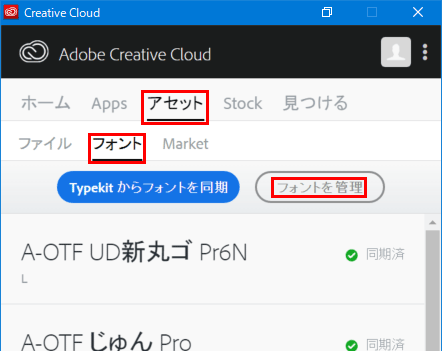
私のパソコンの場合は、9フォントを既に利用しているので、あと99フォント利用できることがわかります。
「フォント」を押します。
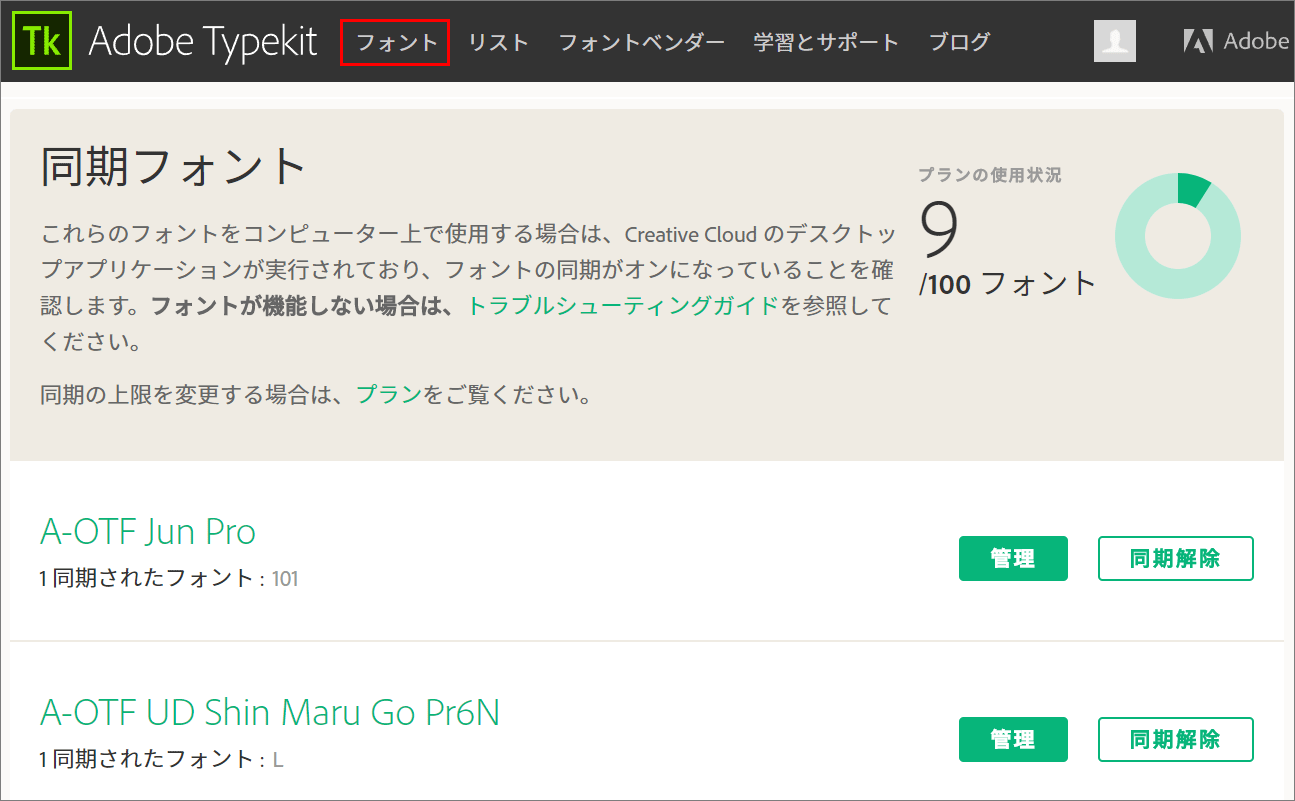
あとは、「日本語」選択し、右側の所から好みのフォントを選び絞り込むだけです。
実用性は、別として「デザイン」を選ぶと楽しい。
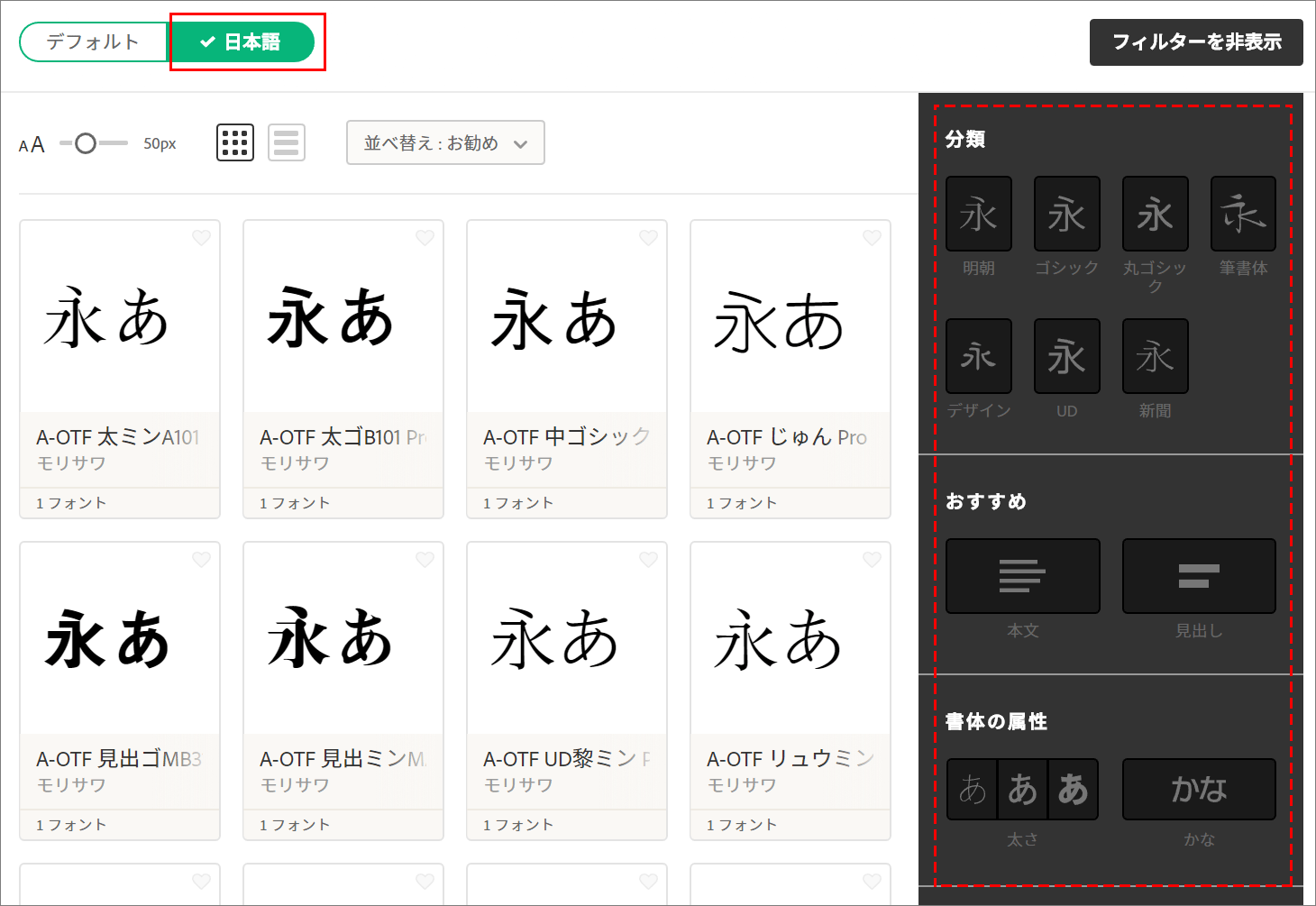
好みのフォントをクリックしたら「同期」を押しましょう。
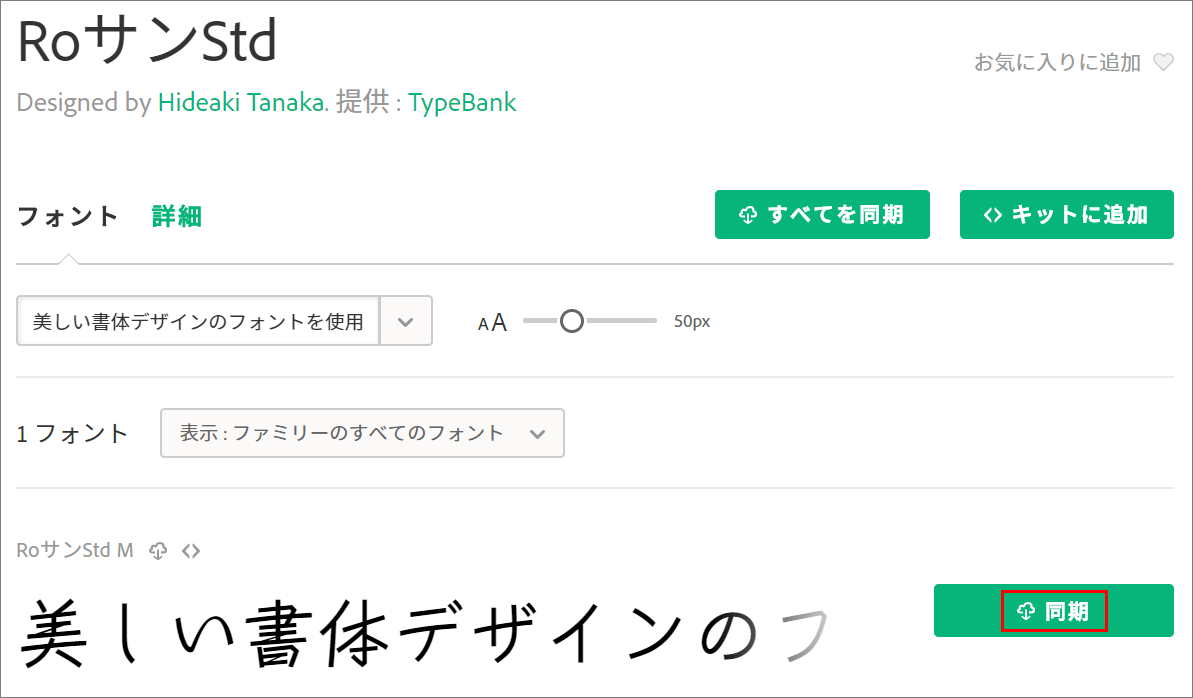
次にAdobe Creative Cloudを起動して、「Typekitからフォントを同期」をクリックします。この操作で、パソコンにフォントが入ります。
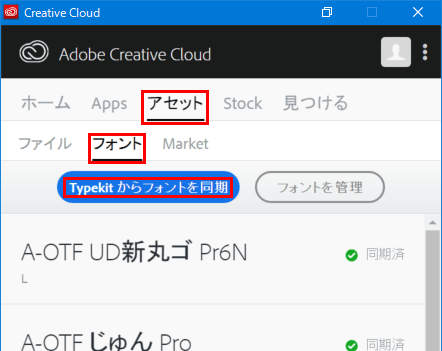
既にPowerPointなどフォントを使いたいアプリを起動している場合は、そのアプリを再起動します。
以上でどんなアプリでも利用できます。
お試しください。
まとめ:Adobe Creative Cloud 2018ならフォントも使おう
Adobe CC 2018を使っているならフォントも活用しないと勿体ないです。
大いに活用しましょう。


